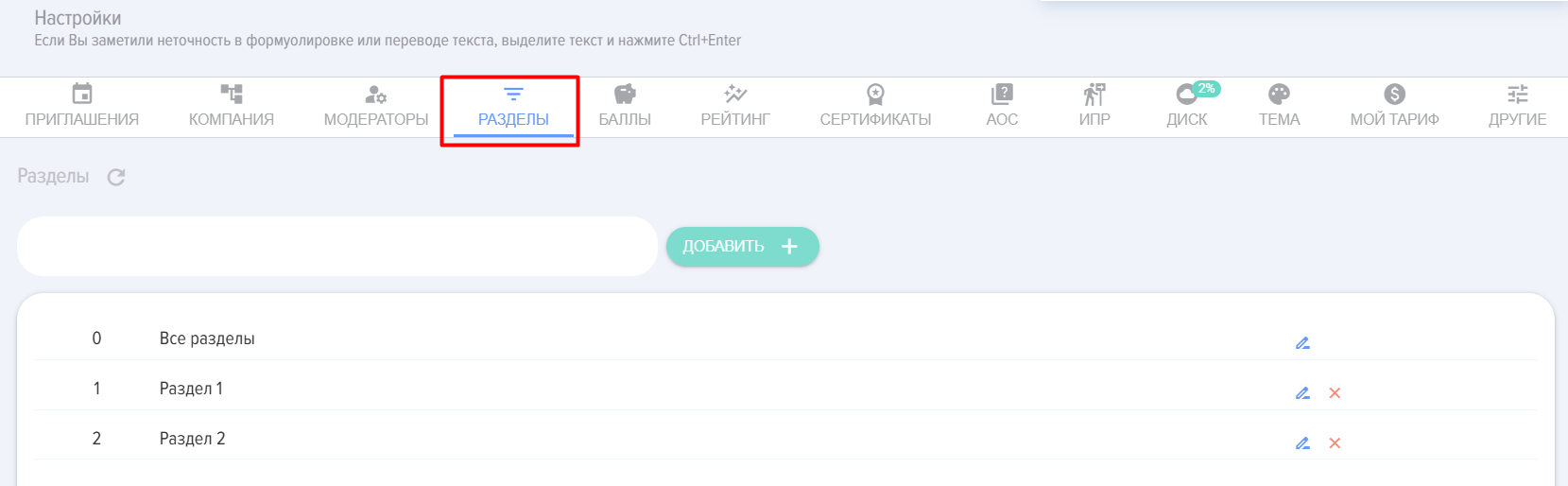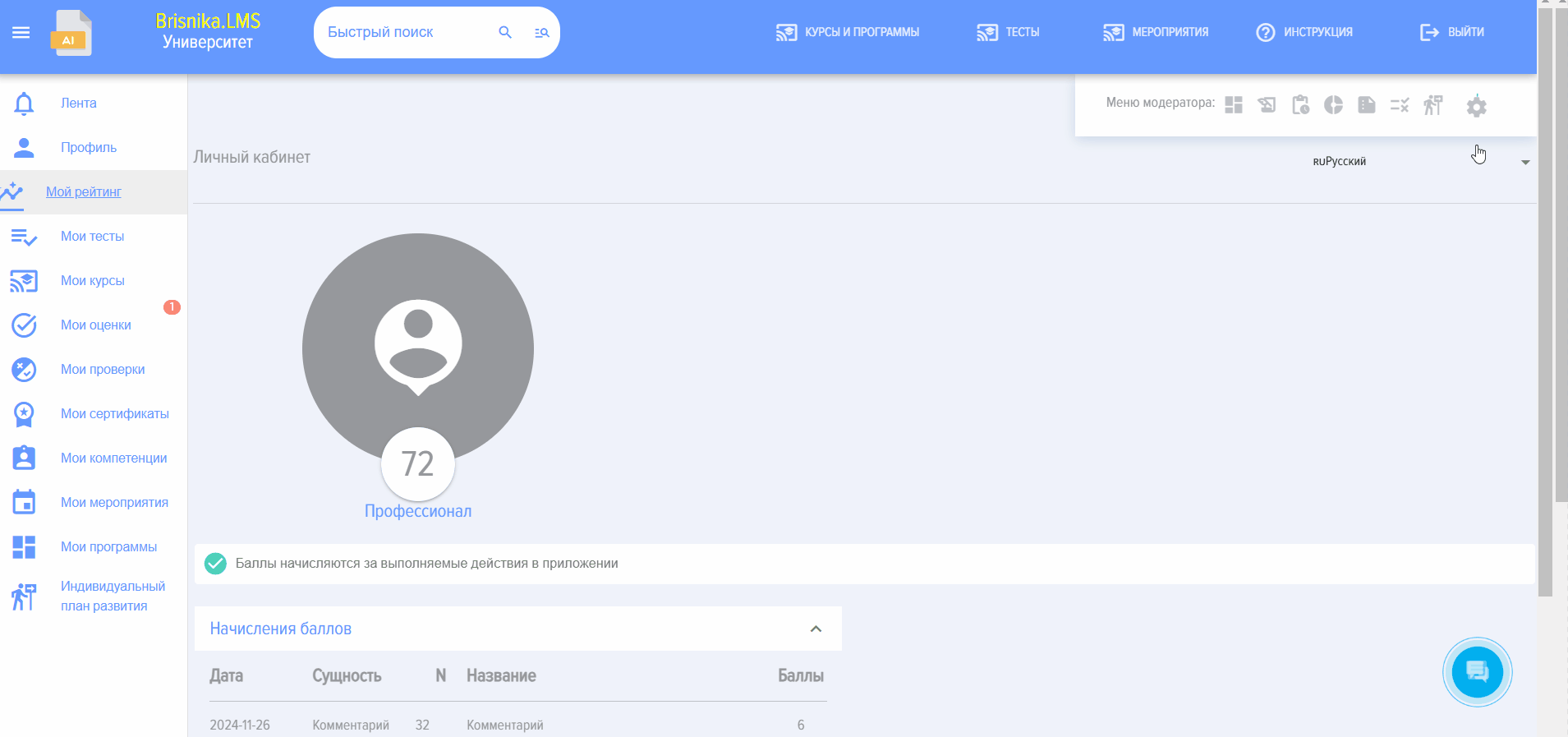カタログセクション
セクションは、コース、テスト、プログラムの検索、表示、操作を容易にするために実装されています。
Sectionを追加するには、入力ウィンドウに名前を入力し、「追加 +」をクリックします。
カタログの操作が過度に遅くならないように、Sectionに追加するエンティティは多すぎない(20~30個)ことが推奨されます。
セクションは後でアルファベット順にソートされます。
セクション名を変更するには、その横にある鉛筆アイコンをクリックし、入力ウィンドウで変更を加えてから、鉛筆アイコンの「変更」をクリックしてください。
セクションを削除するには、その横にある×をクリックしてください。
セクションを削除する前に、まずその内容を移行することをお勧めします。そうしないと、内容が失われます。
要素 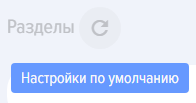 "Default Settings"はセクション設定のリセット用です。
"Default Settings"はセクション設定のリセット用です。
よくある質問
質問:Sectionカタログを追加する方法は?
Answer:
簡潔な Answer: カタログセクションは「設定」→「アプリケーション設定」→「セクション」で作成および管理されます。
詳細:
• セクションを追加するには、入力ウィンドウにタイトルを入力し、「追加 +」ボタンをクリックしてください。
• 既存のセクション名を変更するには、その横にある鉛筆アイコンをクリックし、変更を加えて「変更」を押します。
• セクションを削除するには、データの損失を避けるために、その中のすべてのコンテンツを移動した後、セクションの横にある十字をクリックしてください。
• セクションは自動的にアルファベット順にソートされます。
• 1つのSectionに追加するエンティティは、システムのパフォーマンスを維持するために20~30個以下にすることを推奨します。
インターフェース上の配置設定 -> アプリ設定 -> セクション